Tu souhaites pimenter tes photos dans un style comic et corriger les postures disgracieuses de tes prises de vue ? Dans ce guide, je vais te montrer comment optimiser la pose d'un modèle grâce à des montages et te créer un look typique de comic. Tu découvriras également comment concevoir intelligemment des cadrages et échanger des éléments visuels, sans fixer de manière permanente l'apparence du produit final.
Principales conclusions
- Remonte des parties d'une photo pour obtenir une pose plus attrayante.
- Utilise des masques pour modifier précisément des zones sélectionnées.
- Fais attention à une intégration harmonieuse des nouveaux éléments dans l'image.
Instructions étape par étape
Commence par charger l'image que tu souhaites modifier. Si tu n'as pas fait attention à certains détails en photographiant, tu peux peut-être trouver une image où la pose est meilleure.
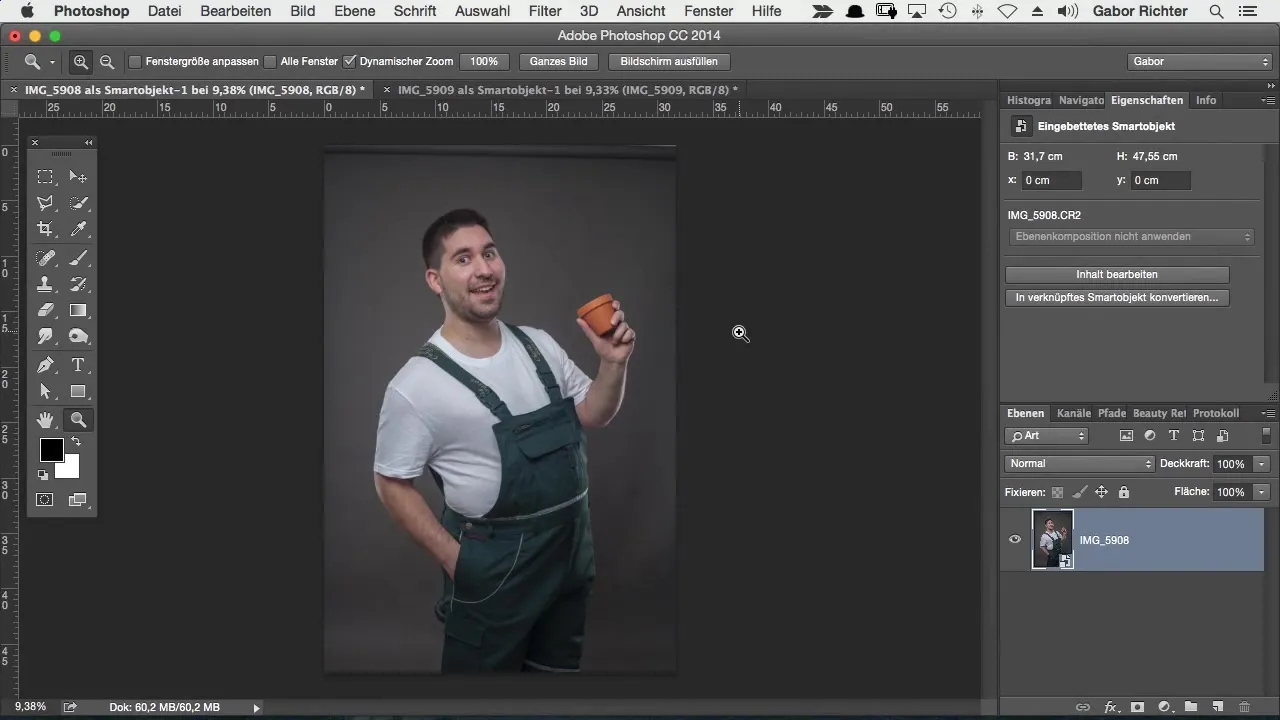
Transfère l'image dans laquelle la pose te plaît davantage dans ton espace de travail actuel. Pour cela, utilise l'outil de déplacement. Fais attention à travailler sur le bon calque. Clique et fais glisser l'image dans la zone de travail de ton projet principal.
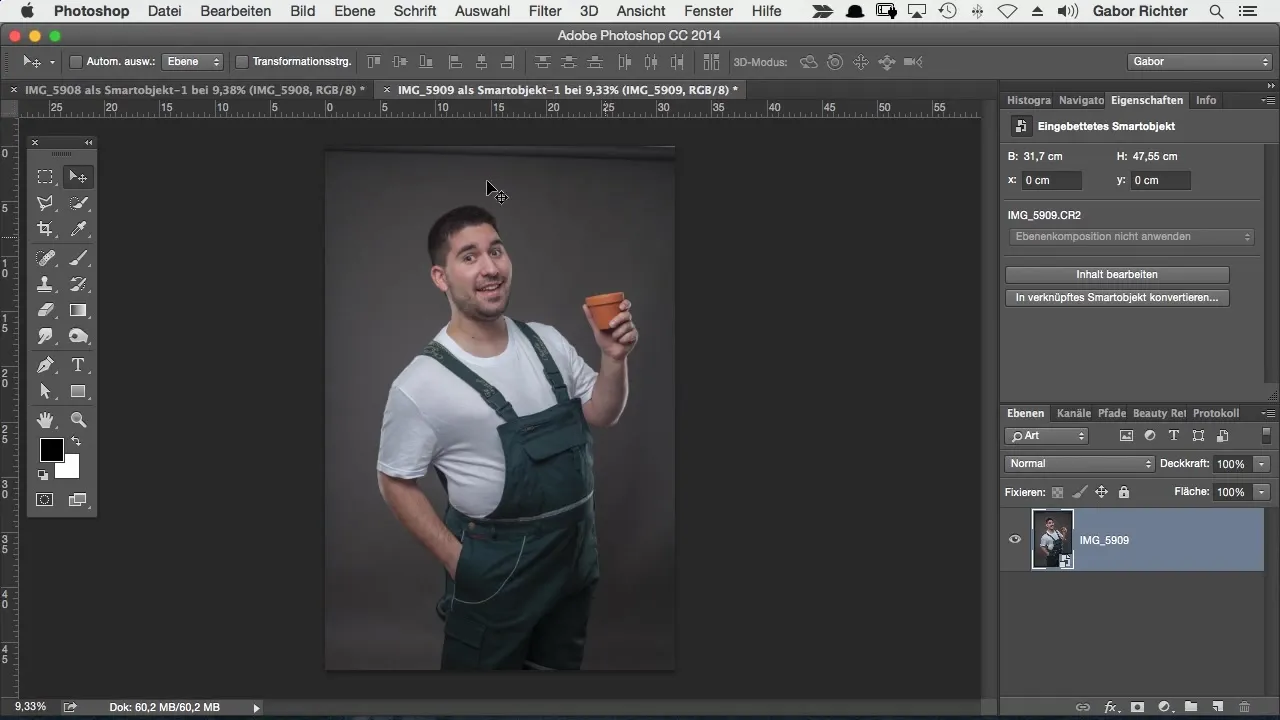
Parfois, l'image ne sera pas parfaitement centrée. Dans de tels cas, tu peux ajuster l'image en la déplaçant légèrement ou en maintenant la touche Shift enfoncée pendant que tu fais glisser l'image. Cela permettra un placement plus précis.
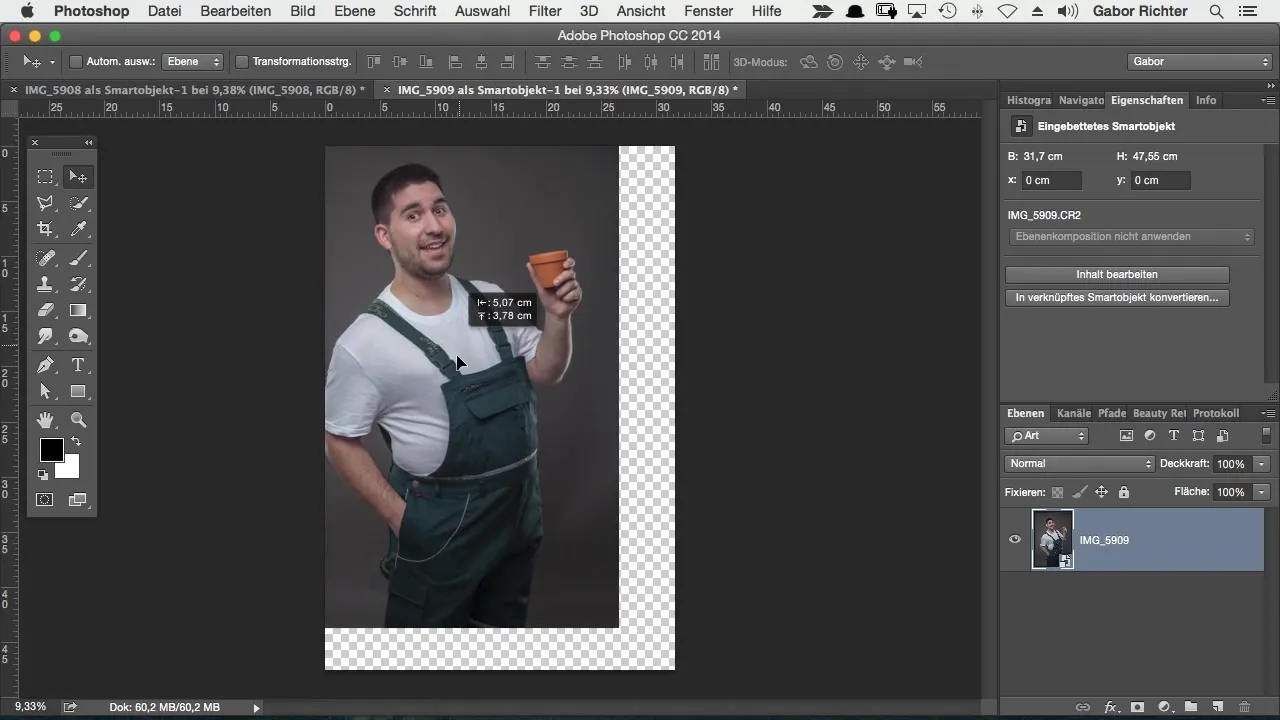
Pour faciliter l'intégration, réduis l'opacité du calque supérieur à environ 50 %. Cela te permettra de mieux voir les contours et d'ajuster les éléments de manière précise.
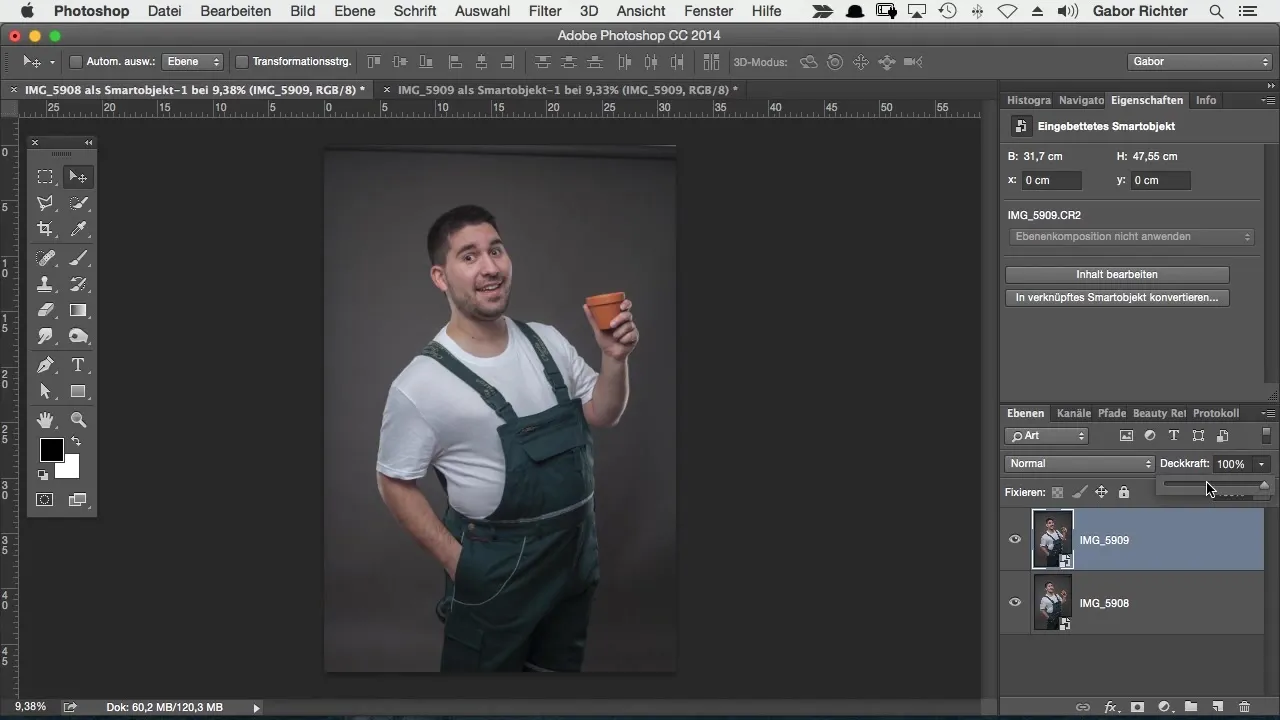
Si les repères d'alignement sont gênants, tu peux facilement les masquer. Va dans « Affichage » et désactive les repères. Maintenant, tu peux fusionner les éléments beaucoup plus facilement.
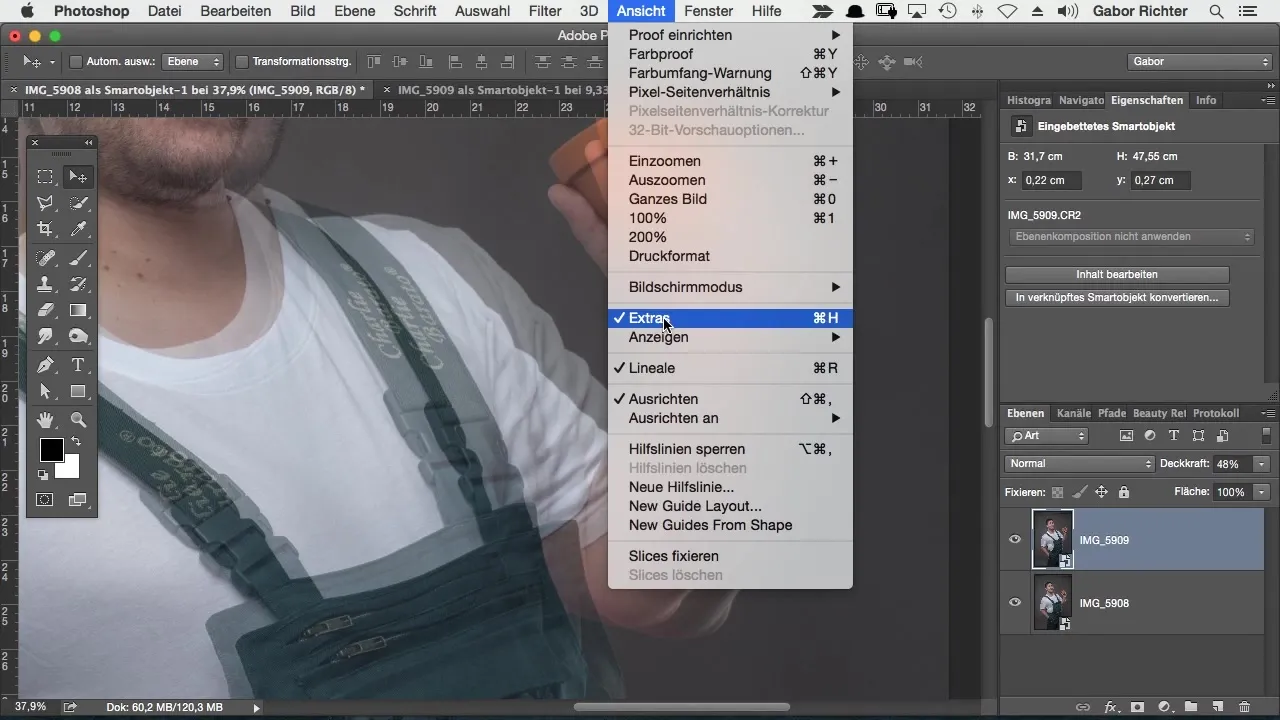
Utilise les flèches directionnelles sur ton clavier pour déplacer les éléments pixel par pixel, si nécessaire. Adobe Photoshop te permet un positionnement précis, ce qui peut être particulièrement utile lors de transitions complexes.
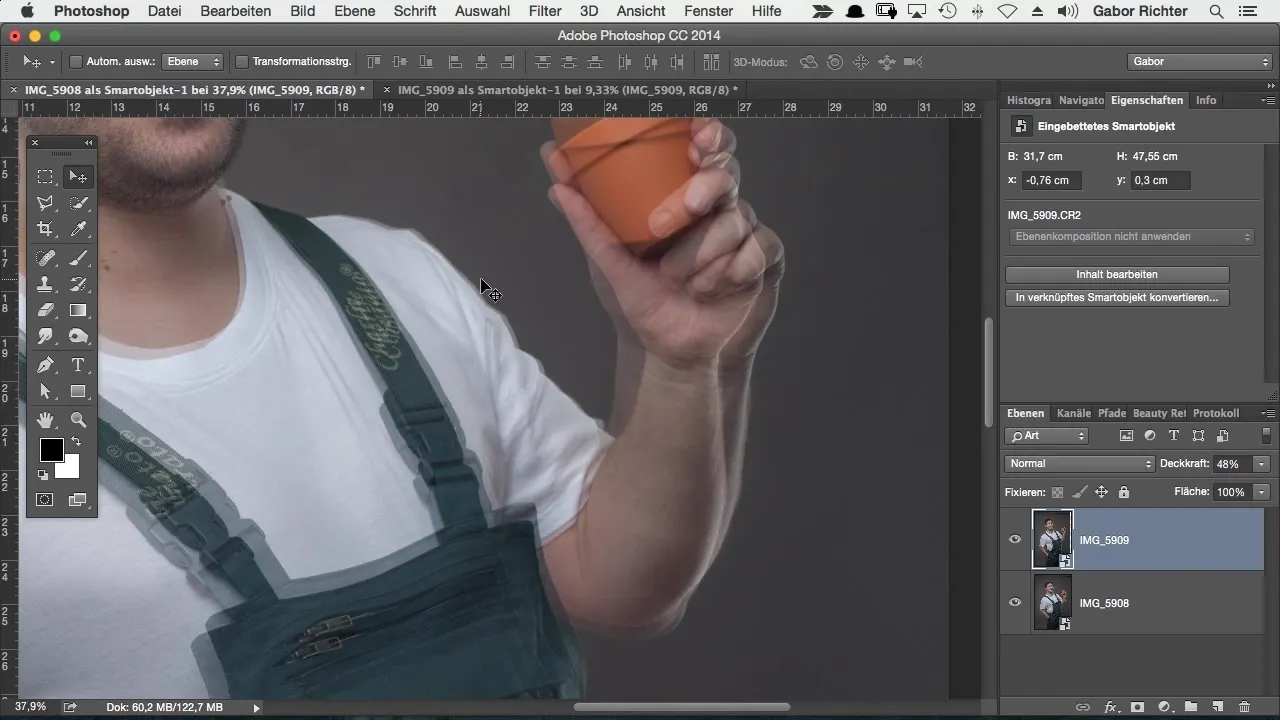
Maintenant que la main a une position acceptable, tu peux remettre l'opacité du calque supérieur à 100 %. Pour rendre la transition fluide, place un masque sur ce calque. Le masque est initialement entièrement visible - ainsi, tu peux voir exactement ce que tu modifies.
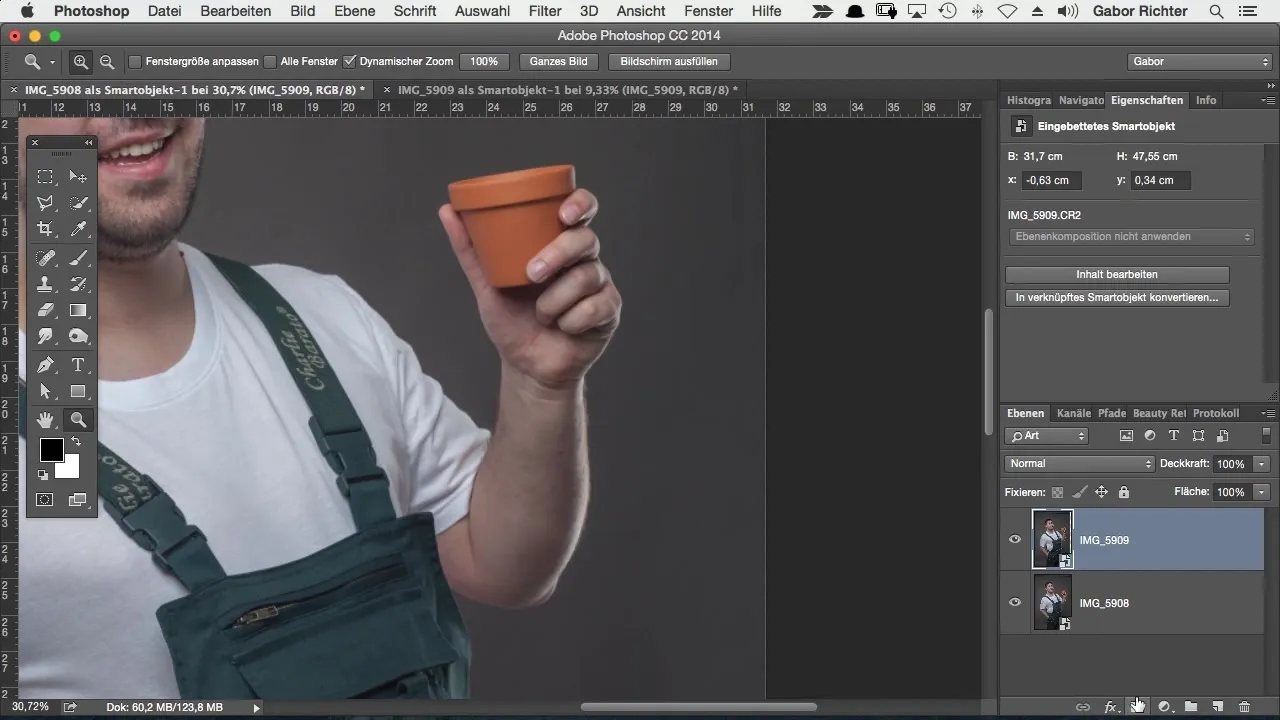
Maintenant, inverse le masque en appuyant sur « Command + I » ou « Ctrl + I » pour Windows. Cela rendra l'image en dessous visible, et tu pourras remasker la main.
Choisis un pinceau avec une couleur de premier plan blanche et un bord dur. Commence à remasker la main en peignant sur l'emplacement correspondant.
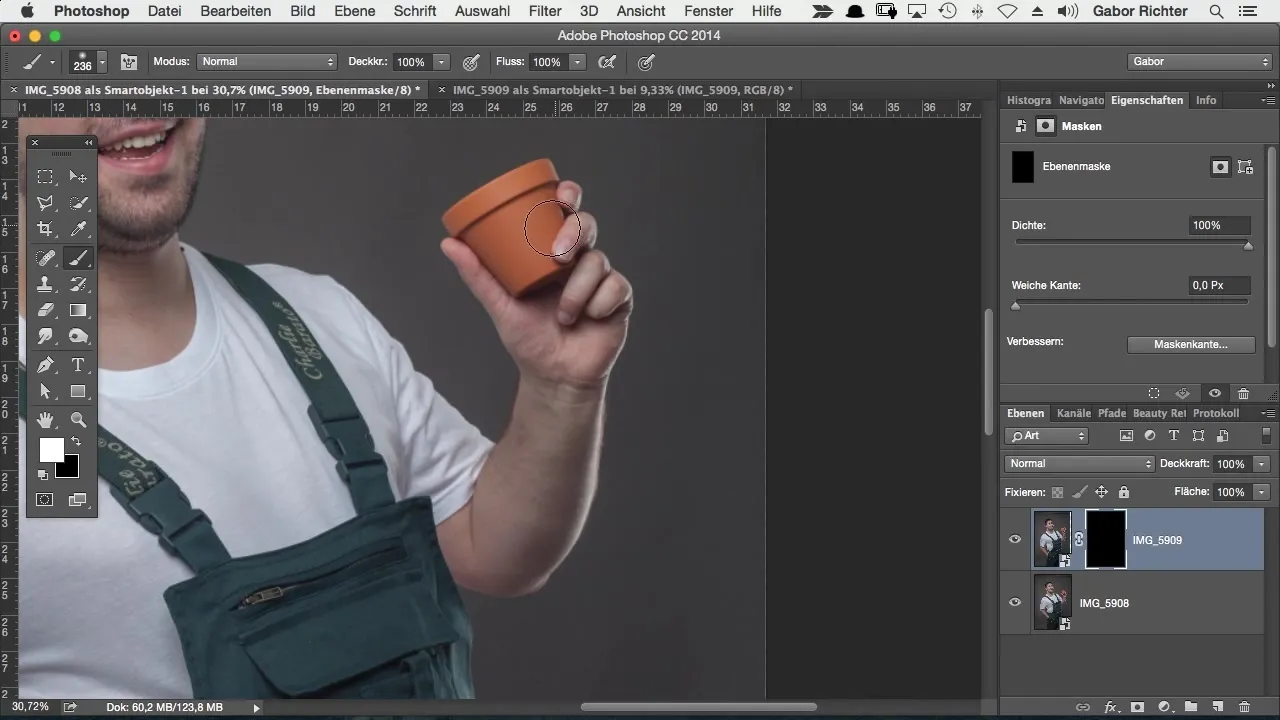
Si tu découvres d'autres erreurs ou des transitions abruptes, tu peux ajuster la dureté du pinceau. Une transition douce rendra le montage plus naturel.
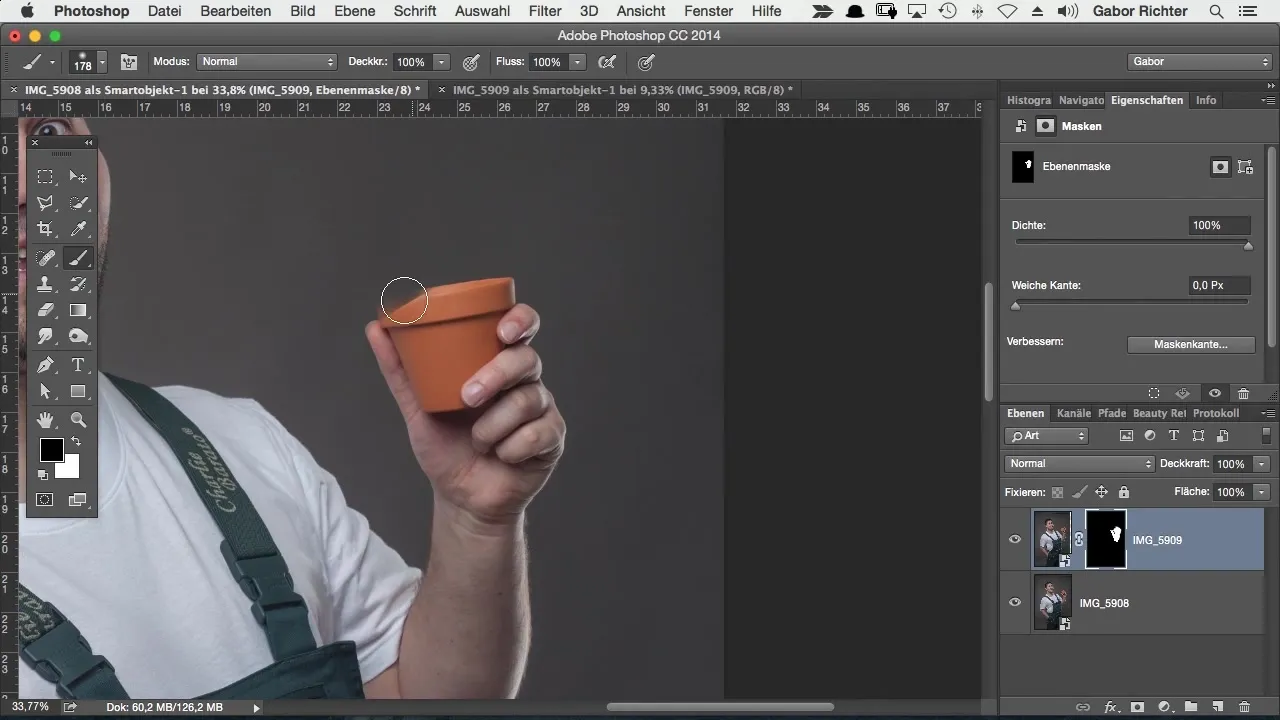
Dans la dernière étape, vérifie soigneusement le masque pour t'assurer que tout a l'air bien. Tu seras surpris de voir à quel point il est facile d'échanger une main ou un autre membre – cela passera presque inaperçu.
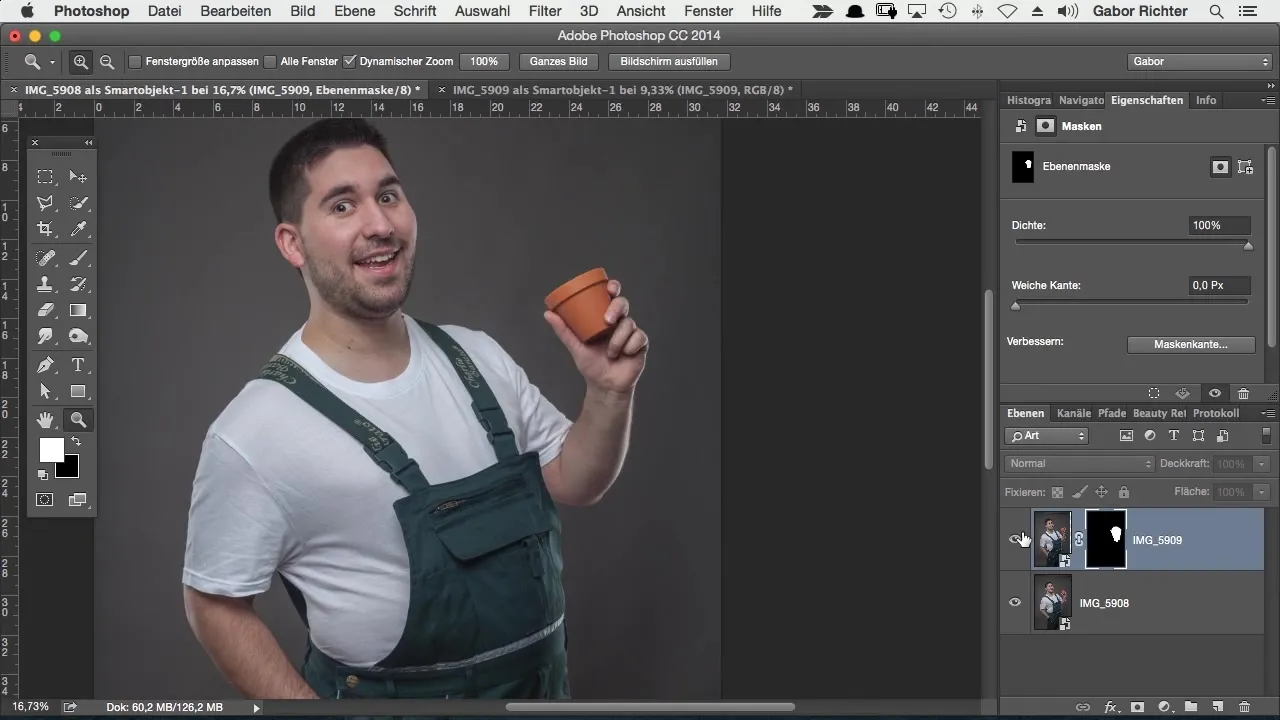
Ainsi, tu as complètement échangé une main en peu de temps et obtenu le look souhaité. Si tu continues à expérimenter avec différentes poses, de nombreuses possibilités créatives s'offriront à toi.
Résumé – Style comic Photoshop : échanger les mains facilement
Créer des montages corporels dans Photoshop peut être simple et efficace. Grâce à l'utilisation de masques et de l'outil de déplacement, tu peux optimiser rapidement et facilement tes images.
Questions fréquentes
Comment puis-je ajuster l'opacité d'un calque ?Clique sur le calque dans le panneau des calques et ajuste l'opacité à l'aide du curseur.
Comment créer un nouveau masque dans Photoshop ?Sélectionne le calque et clique sur l'icône de masque dans le panneau des calques.
Comment puis-je déplacer des parties de l'image pixel par pixel ?Utilise les flèches directionnelles de ton clavier pour faire des ajustements précis.
Comment garantir que les fondus ont un aspect naturel ?Utilise différentes duretés de pinceau et joue avec les masques pour créer des transitions sans couture.
Puis-je échanger plusieurs membres simultanément ?Oui, tu peux sélectionner différentes parties d'autres images et les insérer de la même manière que montré dans le tutoriel.


